一部の情報セキュリティ、ウイルス対策、基本的なデバイス保護コンテンツ
I. 物体:
新入社員全員が入社します。
II. リクエスト:
勤務初日に内容をすべて読んで理解してください。 わからないことがあれば、社内の人に聞いて理解してもらいましょう。
III. 文書レベル:
- これらは、従業員がコンピュータ ウイルスやマルウェアに感染したり、パスワードが騙されたりするのを防ぐための、最も基本的な必須の知識と要件にすぎません。
- 仕事の過程では、他にも具体的で特別な状況がたくさんありますが、そのときは上司と相談して対処してください。
IV. コンテンツ
A) 基本的な定義
1) ウイルス
実行可能ファイル、Word ファイル、画像ファイルなどの他のファイルに添付される悪意のあるコードです。
- ウイルスには自己複製する能力があり、そのコンピュータや場合によっては同じ LAN 上の他のコンピュータに損害を与えます。
- ウイルス自体は別個の独立したファイルではないため、どのフォルダーにも存在することはありません。
2) ワーム、トロイの木馬など (マルウェア全般):
独立したファイルであり、コンピュータ上に存在し、それ自体をコピーできるかどうかに関係なく。 一般に、これはコンピュータに有害であり、同じ LAN 上のコンピュータに影響を与える可能性があります。
3) フィッシング:
- 電子メールや悪質な Web サイトを介した詐欺や誘惑です。
B) 性能要件。
- ウイルス、ワーム、トロイの木馬などに関連します。
1) 変な Web サイトから変なファイルをダウンロードしないでください。 ダウンロードする前にWebサイトのURLをよくご確認ください。
2) 変なソフトを勝手にインストールすることは絶対にやめてください。 使い慣れたソフトウェア (例: Unikey.exe) であっても、他の場所からではなく、公式 Web サイト (例: Unikey.org) からダウンロードする必要があります。
特定のファイルをインストールする前に、リーダー (現在は Trieu、Luan、Nhan、Long) の同意を得る必要があります。
3) コンピュータにはウイルス対策ソフトウェアがインストールされている必要があり (ソフトウェアについては人事部に問い合わせてください)、そのウイルス対策ソフトウェアを更新し (実際にはソフトウェアを更新するのではなく、ソフトウェアの最新のウイルス情報を更新します)、最初にスキャン (スキャン) する必要があります。仕事の日。
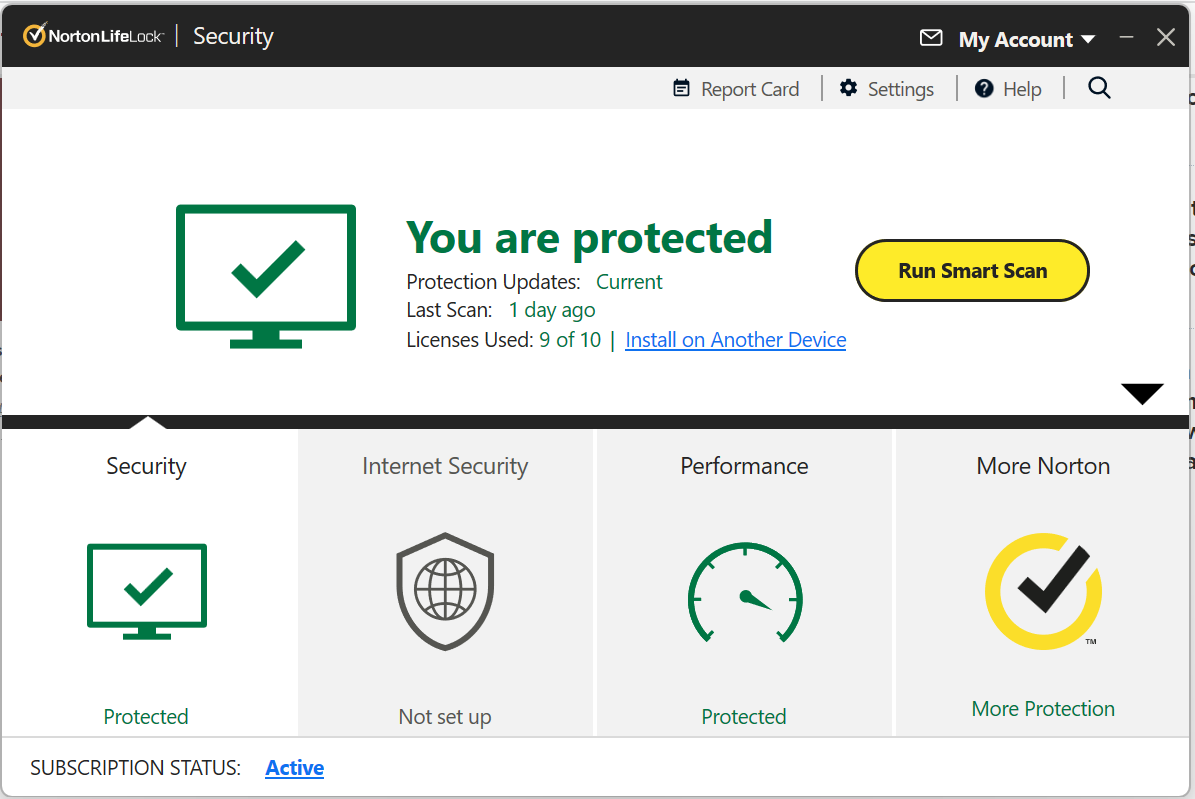
4) 月に 1 回、上記のセクション 3、パート B の作業をやり直す必要があります。
5) パッチを更新するには、月に 1 回、オペレーティング システム (Windows など) を最新バージョンに更新する必要があります。
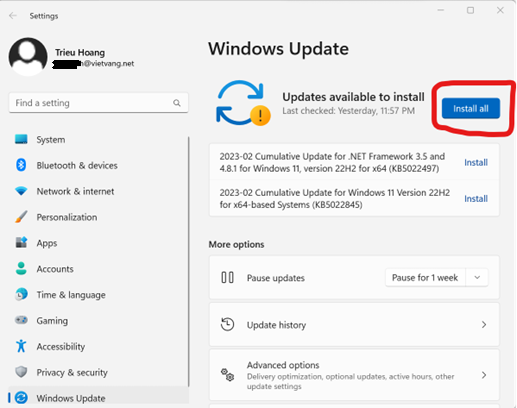
6) 月に一度はタスクマネージャーを開いて「スタートアップ」でソフトが動いていることを確認し、何かおかしいなと思ったらすぐにリーダーに連絡しましょう。
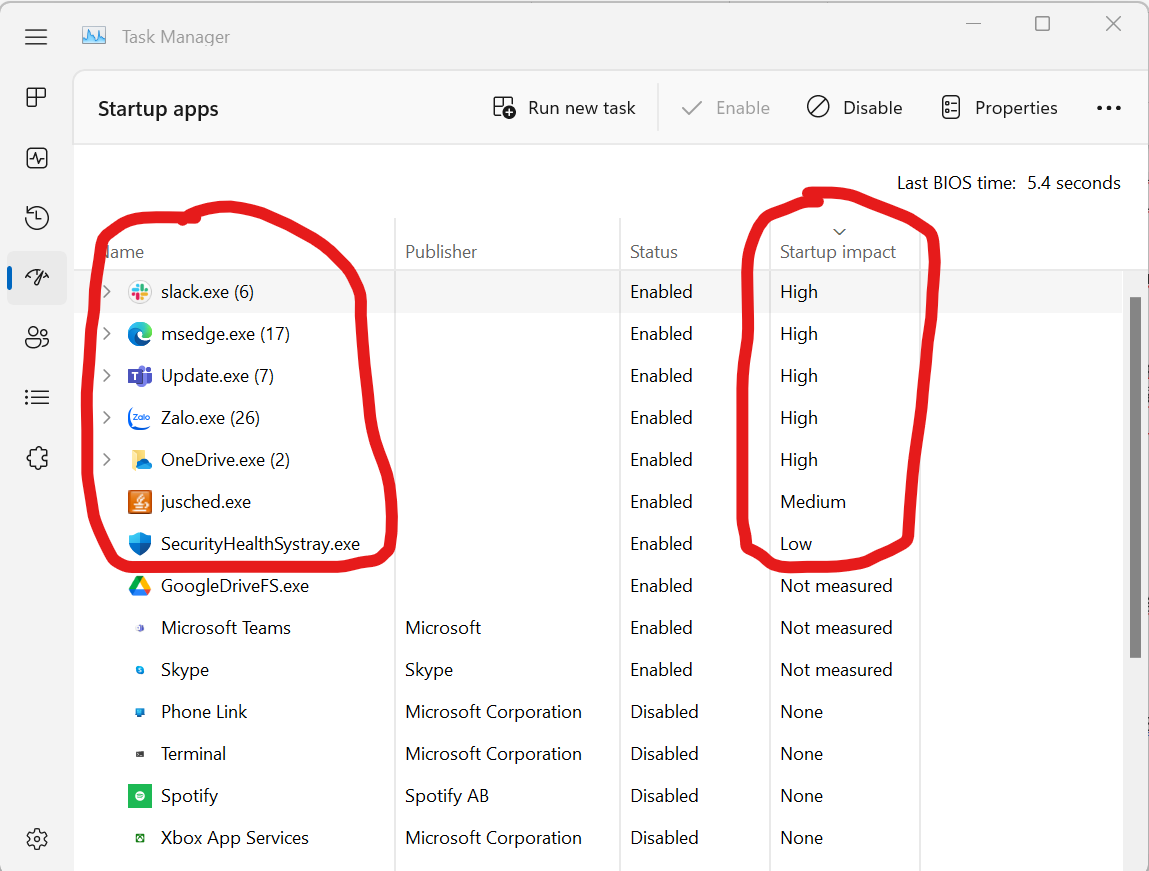
- メールに関して。
1) 電子メールが届いているのを見つけたら、その送信元を再確認してください (電子メールの @ 記号の後の名前を確認してください)。 変なアドレスを見つけたら削除するか、開きたい場合はリーダーに聞いてから開いてください。
例えば:
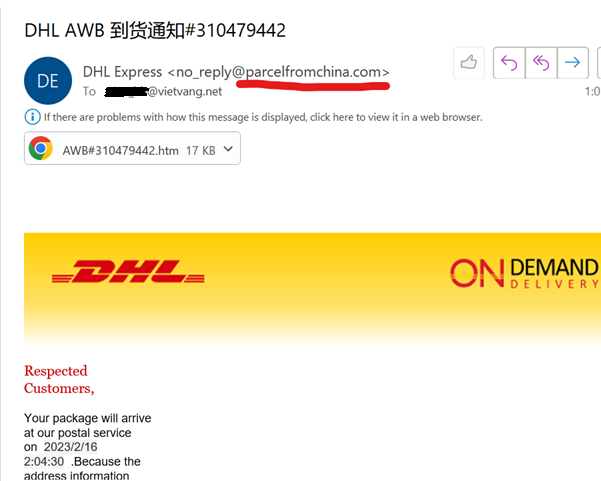
このメールはDHL社から送信されているとのことですが、メール名が「parcelfromchina.com」というDHLとは全く関係のない名前なので、このメールは100%詐欺メールです。
2) あなたの電子メールに直接送信されず、受信者アドレスの種類が「非公開受信者」であるグループとして送信された電子メールも詐欺です。
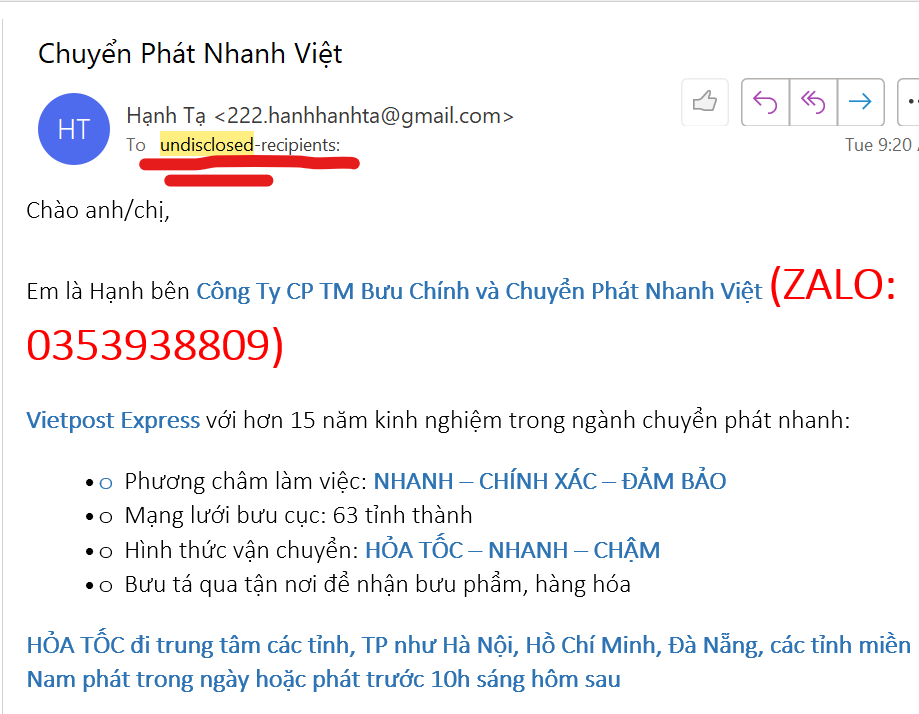
3) 電子メールを送信するときは、受信者の電子メール アドレスが正しいことを再確認してください。
たとえば、ヤマト運輸に送りたいのですが、宛先のメールアドレスが [email protected]
(非常に疑わしい「.sg」部分があります) 送信を中止してリーダーに報告してください
4) 添付ファイルを送信する場合は、拡張子が .exe、.com、または .dll のファイルは絶対に送信しないでください。 これらのファイルを xxxxx.zip または xxxxxx.rar という名前の圧縮ファイルに圧縮しても機能しません。 送りたい場合は指導者に頼まなければなりません。
- パスワードの種類に関すること.
1) パスワードや秘密キーは絶対に他人に提供しないでください。
提供が必要な場合は、リーダーの承認が必要です。
2) 従業員が自分で設定するパスワードは十分に難しいものでなければなりません。 漢字、数字、および 9 文字を超える特殊文字 !@#$ が含まれています。
absy2533 のような単純なパスワードは 10 秒以内に破られる可能性があるため、絶対に設定しないでください。
3) 保護されていないファイルにはあからさまなパスワードを保存しないでください。
すべてのパスワードを Word ファイルに保存し、その Word ファイルを開くためのパスワードを設定することをお勧めします。 そうすれば、その Word ファイルのパスワードを 1 つだけ覚えておく必要があります。 Word ファイルを開くコードも、上で述べたように十分に難しいものでなければなりません。
4) 電子メールまたはチャット (Skype、zalo など) によるパスワードの送信を制限します。
チャット経由で送信する必要がある場合は、受信者に確認して、受信者がパスワードを保存したら、パスワードを含むメッセージを削除/取り消します。
逆も同様です。 誰かがテキスト メッセージでパスワードを送信してきた場合は、パスワードを保存し、送信者にメッセージを削除/取り消すように依頼してください。
5) ネットショップ以外のコンピュータや他人から借りたコンピュータを使用する場合は、そのコンピュータにパスワードを決して保存しないでください。
「パスワードを保存しますか?」というポップアップが表示された場合は、「いいえ」と答えてください。
ご利用後はログアウトしてご返却ください。
- Googleドライブなどのファイル共有について。
1) パブリック ファイルの共有は最小限に抑えます (誰でも開くことができます)。 ただし、共有したい人のアカウントに共有を依頼するか、そのファイルのGoogleアドレスをリクエスト(リクエスト)を見たい人に送信してから、承認/承認(アクセスを許可)に進みます。
2) Google で特定のフォルダーまたはファイルを右クリックして、そのファイルが現在誰と共有されているかを確認する習慣をつけましょう。見知らぬ人を見つけた場合は、すぐにその人のアクセス権を削除してください。 削除する前に質問するのではなく、今すぐ削除し、必要に応じて後で質問してください。
3) ソース コード ファイルや会社のドキュメントを保存するために独自の Google ドライブを勝手に作成しないでください。 会社には独自の Google ドライブがあり、どのファイルをどこに保存するかをリーダーに尋ねます。
- その他のコンテンツ。
他の一部の文書、たとえば: 支払い要求 (場合によっては銀行口座)、契約書などは、電子メールで送信する代わりに、バックログまたは同様の手段を使用して顧客に送信することが推奨されます。
電子メールで送信する必要がある場合は、ファイルを圧縮し、パスワードで暗号化してから送信してください。
- 最後のもの
何か危険、異変、異変を感じた場合は、すぐにリーダーに相談してください。
皆様にご注意ください: 情報をよく読んでこの発表に従ってください。


